О журнале событий WhatsVirtual
Журнал событий Ipswitch WhatsVirtual содержит записи событий, выполненных виртуальными устройствами под управлением сервера vCenter.
Для доступа к журналу событий Ipswitch WhatsVirtual:
- В ленте WhatsUp Gold щелкните Виртуальные машины > Журнал событий.
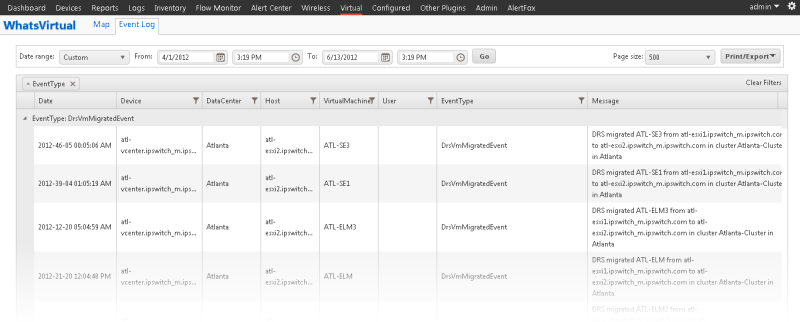
Примечание Для сбора событий данного отчета необходимо включить сбор событий WhatsVirtual. В консоли WhatsUp Gold щелкните Настройка > Параметры программы, щелкните Общее, затем установите флажок Включить сбор событий WhatsVirtual. Для получения дополнительной информации, смотрите WhatsUp Gold Параметры программы.
Чтобы настроить типы событий, собираемых для журнала событий Ipswitch WhatsVirtual:
- Нажмите Устройства > Устройства в навигационной ленте WhatsUp Gold.
- Найдите сервер vCenter в списке устройств.
- Щелкните правой кнопкой мыши сервер vCenter и выберите Свойства.
- Щелкните Виртуализация в появившемся диалоговом окне «Свойства устройства».
- Выберите Данное устройство является сервером VMware vCenter, если еще не выбрано.
- Щелкните События виртуализации.
- Используйте диалоговое окно Настройка прослушивателя событий VMware, чтобы выбрать типы событий, которые нужно собирать в журнал событий Ipswitch WhatsVirtual.
Для получения более подробной информации о применимых свойствах устройства и типах событий VMware см. Использование свойств устройства - Виртуализация и Настройка прослушивателя событий VMware.
Текст журнала
В журнале отображается следующая информация:
- Дата. Дата и время происхождения события.
- Устройство. Имя, псевдоним или IP-адрес устройства, на котором произошло событие.
- Дата-центр. Отображает имя центра обработки данных, если событие относится к центру обработки данных.
- Узел. Отображает имя узла, если событие относится к узлу.
- Виртуальная машина. Отображает имя виртуальной машины, если событие относится к виртуальной машине.
- Пользователь. Отображает пользователя VMWare, связанного с событием.
Примечание Множество событий являются результатом автоматических действий в системе VMware. В поле Пользователь отображается пользователь VMware только в том случае, если событие было результатом действий пользователя.
- Тип события. Описывает происшедшее событие.
- Сообщение. Отображает сообщение, отправленное с сервера vCenter на WhatsVirtual.
Примечание Если количество данных журнала превышает максимальное число записей, установленное для полных отчетов, используйте Параметры страничного просмотра для просмотра всех записей отчета. Максимальное количество записей и отображение полного отчета настраивается в диалоговом окне Настройки.
Настройка журнала событий
Можно использовать заранее установленные диапазоны дат или указать настраиваемый диапазон при помощи настроек даты и времени в верхней части страницы «Журнал событий». Выбрав необходимые дату и время, щелкните Старт. Отчет по журналу событий отображает данные только тех событий, которые произошли в пределах указанного вами диапазона времени. Также можно щелкнуть и перетащить заголовки столбцов, чтобы сгруппировать данные журнала событий по одному или более столбцам. Чтобы удалить группировку, щелкните X справа от столбца, для которого нужно удалить группировку по столбцу. Также можно просматривать данные столбцов журнала событий согласно настраиваемым фильтрам.
Чтобы создать настраиваемый фильтр для столбца:
- Выберите
 значок столбца, для которого нужно создать фильтр.
значок столбца, для которого нужно создать фильтр. - Используйте появившееся диалоговое окно для настройки фильтра.
- Нажмите кнопку Фильтр для применения фильтра к столбцу.
Примечание Можно одновременно применять фильтры к нескольким столбцам.
Параметры экспорта
Чтобы экспортировать данные отчета журнала событий:
- Щелкните Печать/Экспорт.
- Выберите один из следующих параметров:
- Представление для печати. Отображает пригодный для печати отчет журнала событий в новом окне браузера.
- Экспорт в PDF. Запускает диалоговое окно «Параметры печати/экспорта», которое позволяет выбрать текущую страницу или все страницы. Щелкните OK, чтобы сгенерировать файл .pdf данных журнала событий, применимых к выбранным вами пунктам.
- Экспорт в CSV. Запускает диалоговое окно «Параметры печати/экспорта», которое позволяет выбрать текущую страницу или все страницы. Щелкните OK, чтобы сгенерировать файл .csv данных журнала событий, применимых к выбранным вами пунктам.